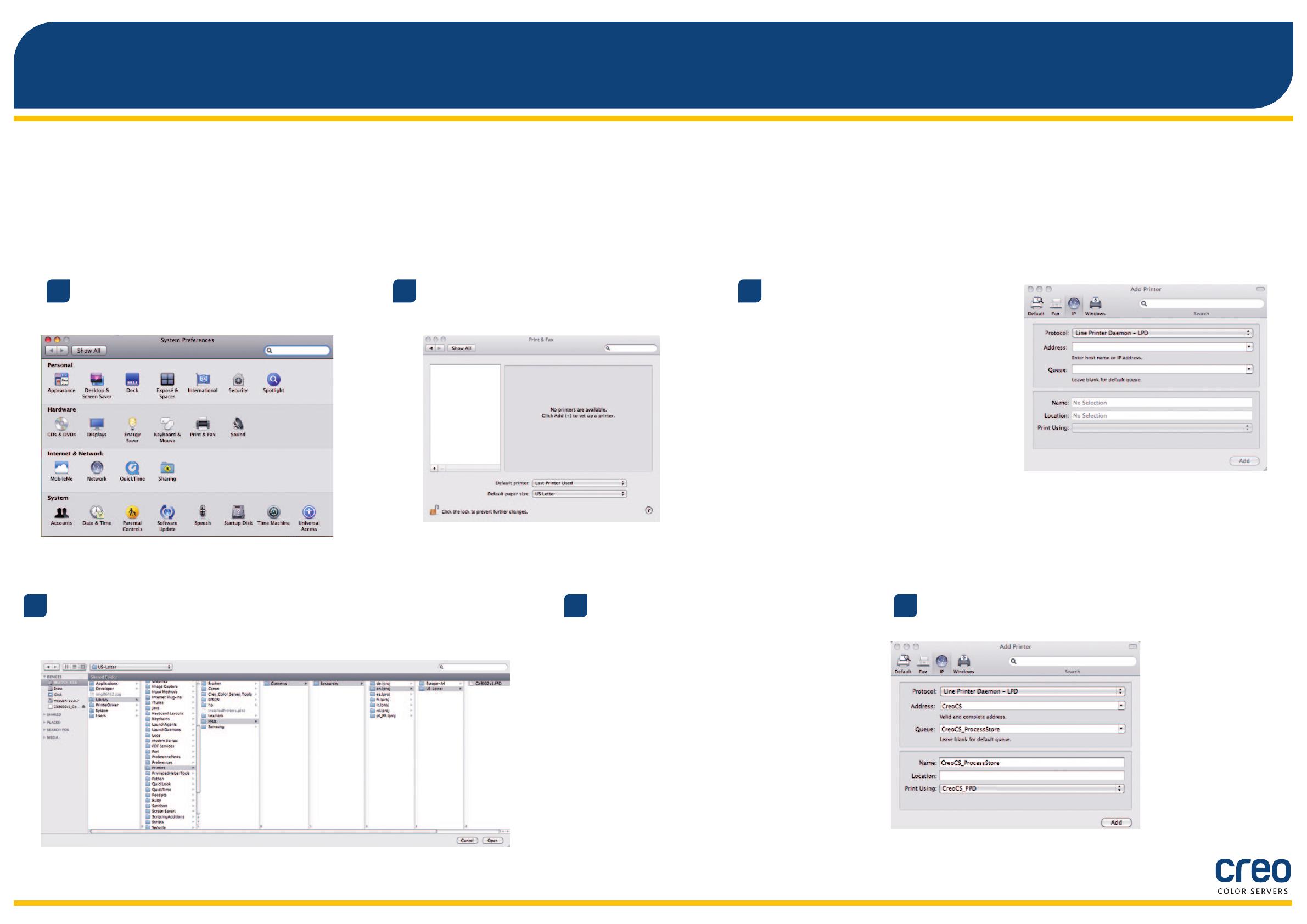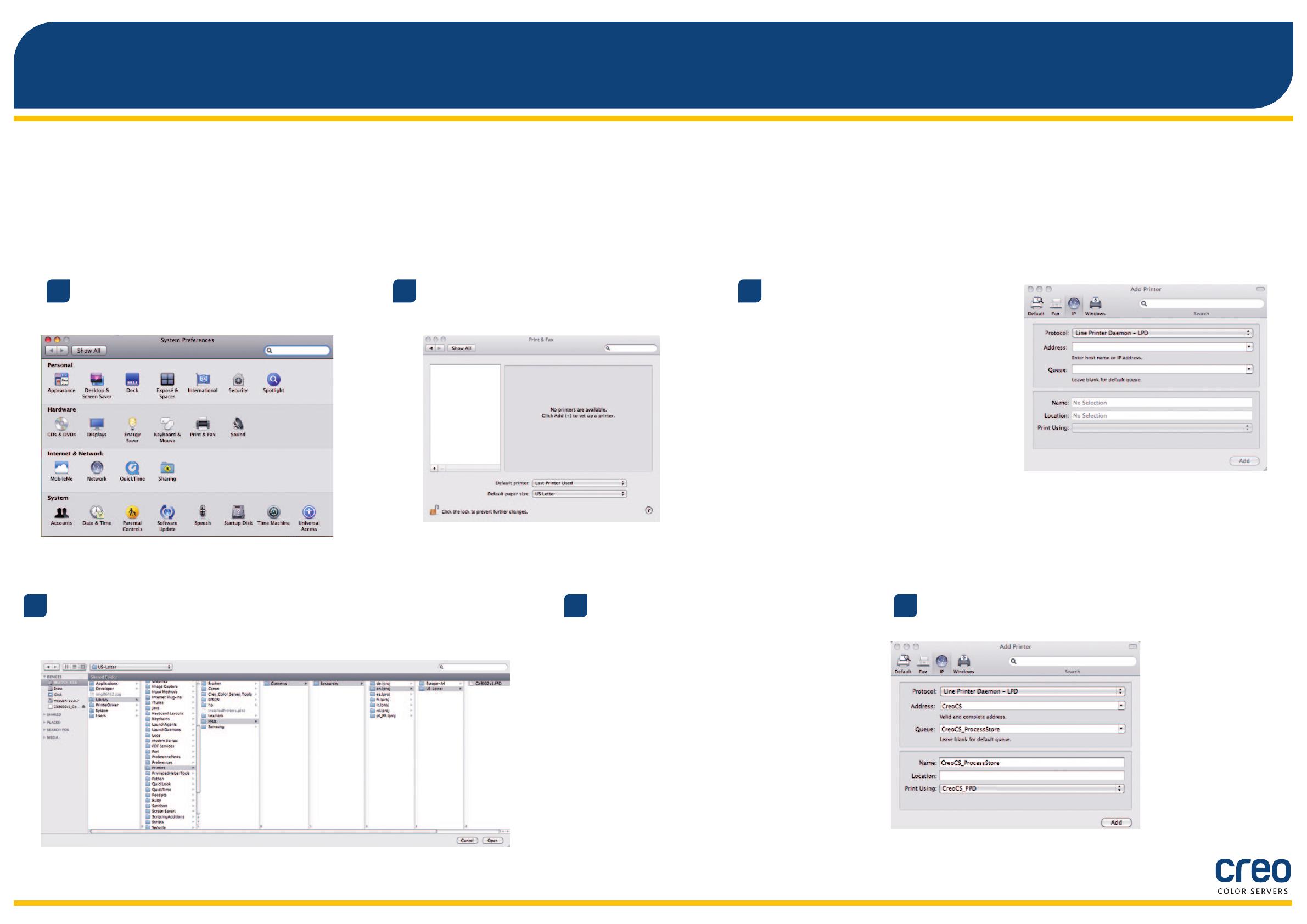
11
Denieren eines Druckers mit der Druckertreiber-Software in Mac OS X 10.4.x
Die PPD-Datei wird bei der Installation der Druckertreiber-Software automatisch auf Ihren Computer kopiert.
Anforderungen:
Halten Sie die folgenden Informationen bereit, wenn Sie dieses Verfahren ausführen:
• Die IP-Adresse und den Computernamen des CX-Druckservers
• Den Namen des virtuellen Druckers, den Sie mit der Druckertreiber-Software verwenden möchten
4
Navigieren Sie unter Library/Printers/PPDS/Contents/Resources zum Ordner
en.lproj, und wählen Sie den Ordner Europe-A4 oder US-Letter und dann
die PPD-Datei aus.
3
Geben Sie im Fenster „Drucker
hinzufügen“ die folgenden Angaben ein:
• Geben Sie im Feld Adresse den
Hostnamen (oder die IP-Adresse)
des CX-Druckservers ein.
Geben Sie im Feld Warteliste den Namen
des CX-Druckservers und den genauen
Namen des virtuellen Druckers ein, den
Sie mit der Druckertreiber-Software
verwenden möchten, z. B. CreoCS_
Process.
• Geben Sie im Feld Name den
exakt gleichen Namen wie im
Feld Warteliste ein.
• Wählen Sie in der Liste Drucken
mit die Option Andere.
2
Klicken Sie im Fenster „Drucken & Faxen“ auf die
Schaltäche Hinzufügen (+).
1
Öffnen Sie auf dem Mac-Computer das Fenster
„Systemeinstellungen“, und doppelklicken Sie auf
Drucken & Faxen.
5
Klicken Sie auf Öffnen.
Der neue Drucker wird nun hinzugefügt.
6
Klicken Sie auf Hinzufügen.